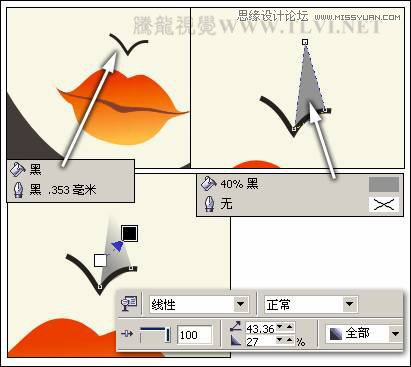|
|
|
|
| 文字元素组合是以文字元素作为创作基础,加入所要表现的图形、图案等视觉设计元素,并使之巧妙组织和变化,以制作出和谐、统一的画面效果,从而增强了字体的观赏性、可读性、识别性。 |
|
(8)使用工具箱中的“交互式调和”工具,分别为曲线添加调和效果,如图6-67所示。
图6-67 添加调和效果 (9)选择工具箱中的“交互式透明”工具,参照图6-68所示为调和对象添加透明效果。
图6-68 添加透明效果 (10)参照以上方法,再为另一组调和对象添加透明效果。然后使用“贝塞尔”工具,参照图6-69所示绘制图形,并分别填充颜色。 提示:在对人物脸部图形进行绘制时,可以使用“3点椭圆”工具,设置其属性栏中单击“饼形”按钮并调整“起如和结束角度”分别为“270°、90°”,然后在页面中绘制人物脸部图形。
图6-69 绘制图形 (11)参照图6-70所示继续使用“贝塞尔”工具绘制眼睛轮廓图形,然后将绘制的一只眼睛再制,摆放到右侧并适当调整。
图6-70 绘制图形 (12)下面参照图6-71所示绘制嘴唇轮廓图形,接着使用“交互式填充”工具,为嘴唇图形填充渐变色。然后使用“艺术笔”工具绘制嘴唇中缝图形并设置填充色和轮廓色。
图6-71 绘制嘴唇图形 (13)接下来参照图6-72所示绘制鼻子图形。
图6-72 给制鼻子图形 (14)使用工具箱中的“椭圆”工具,绘制多椭圆形,接着使用“挑选”工具框选绘制的圆形,将其再制,单击其属性栏中的“焊接”按钮,将副本图形焊接。参照图6-73所示调整其位置与旋转角度,然后将绘制的人物图形群组。
图6-73 绘制圆形 (15)选择页面空白处的花朵图形,将其再制,参照图6-74所示调整其大小与位置,然后将花朵图形群组。
图6-74 摆放花朵图形
|